1、打开powerpoint,进入其主界面;

2、将单击此处添加标题和副标题两个输入框删除;
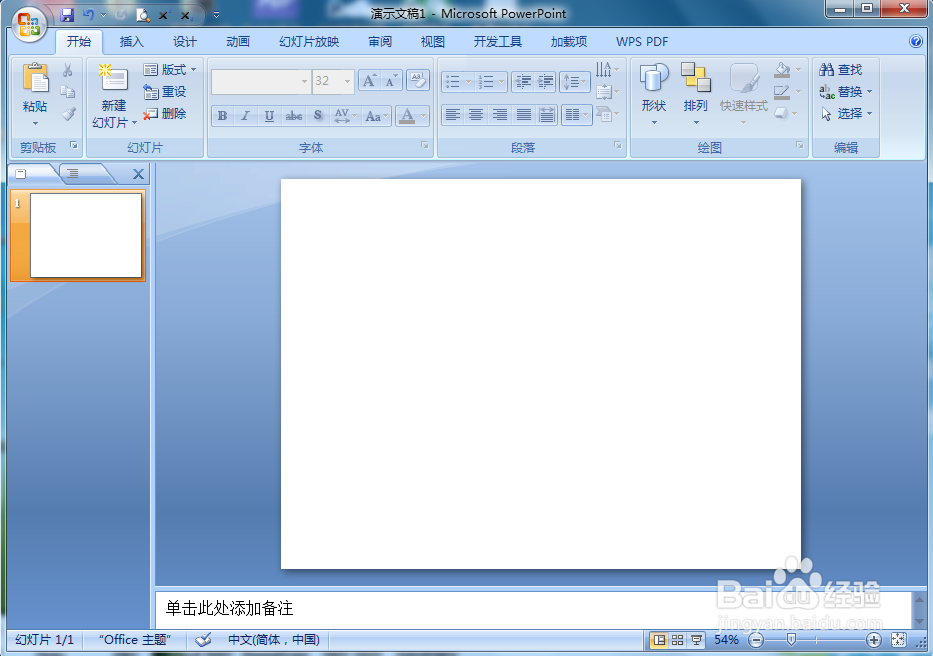
3、点击插入菜单,选择图片工具;

4、选中要处理的图片,按插入;
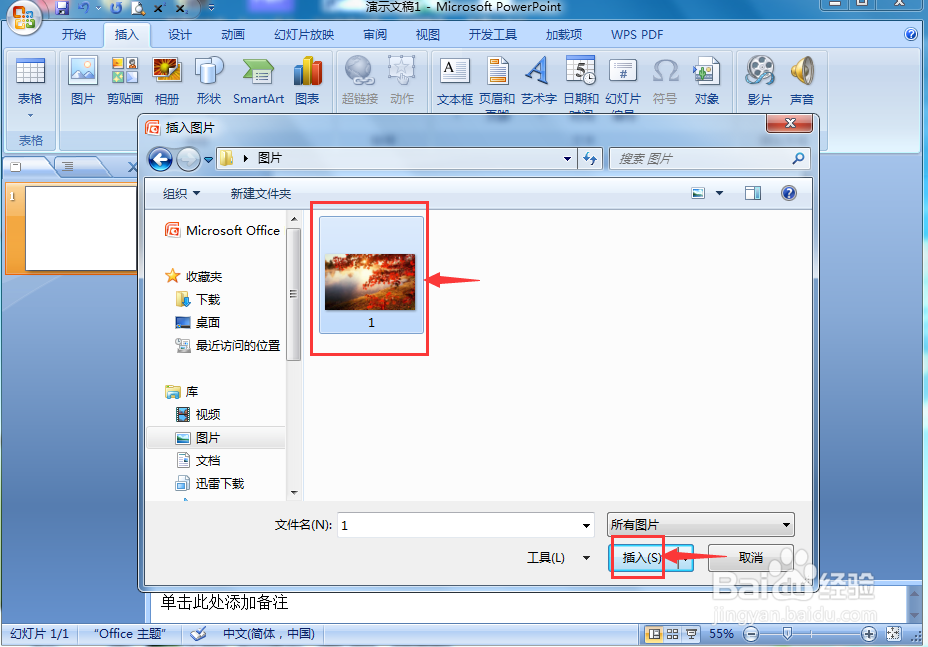
5、将图片插入到powerpoint2007中;

6、点击图片边框,选择粗细,点击6磅,设置好边框的粗细;

7、点击形状边框,选择橙色;

8、我们就在powerpoint中给图片添加上了橙色边框。

时间:2024-10-12 08:00:34
1、打开powerpoint,进入其主界面;

2、将单击此处添加标题和副标题两个输入框删除;
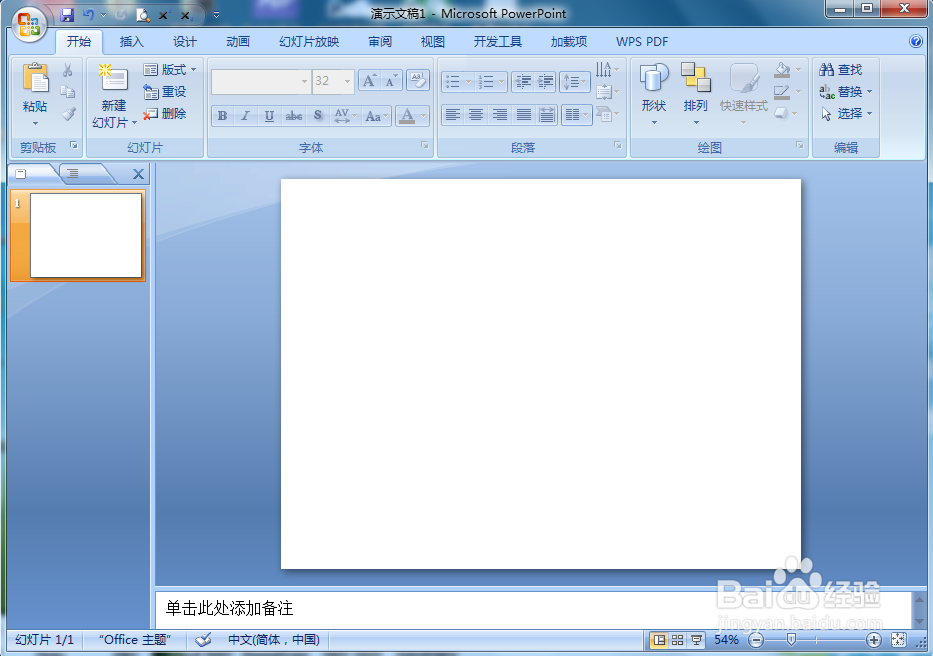
3、点击插入菜单,选择图片工具;

4、选中要处理的图片,按插入;
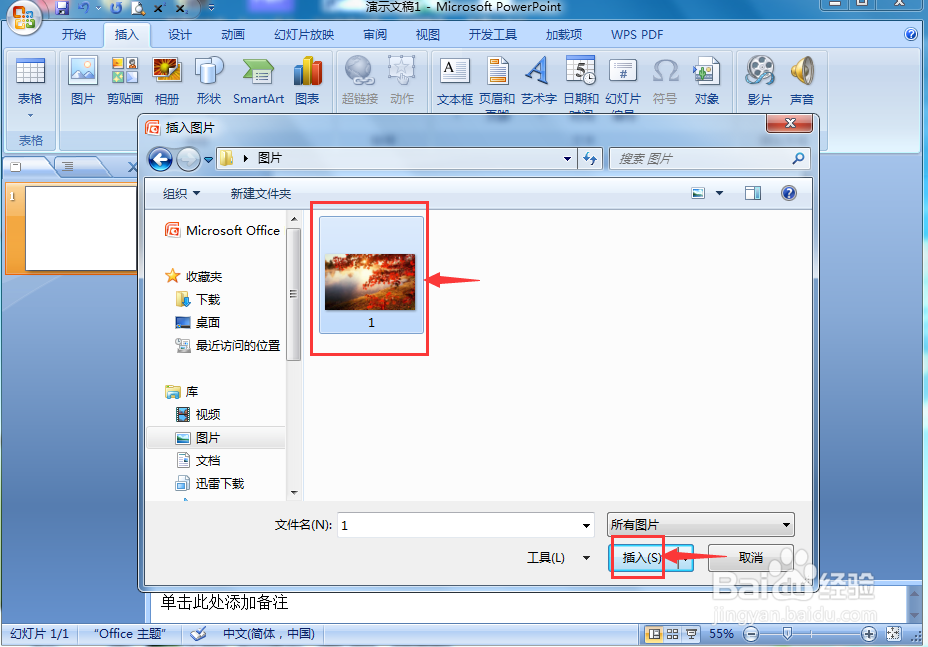
5、将图片插入到powerpoint2007中;

6、点击图片边框,选择粗细,点击6磅,设置好边框的粗细;

7、点击形状边框,选择橙色;

8、我们就在powerpoint中给图片添加上了橙色边框。

